Langkah pertama dalam setiap hosting aplikasi adalah membuat sebuah environment lengkap dengan container yang dibutuhkan. Dewacloud memiliki tampilan UI yang sangat intuitif untuk mengatur environment sesuai dengan kebutuhanmu.
Artikel ini akan memandu kamu melalui seluruh langkah-langkah yang diperlukan serta memberikan penjelasan lengkap terkait fitur-fitur yang tersedia.
- Login ke dashboard Dewacloud dan klik tombol New Environment di bagian kiri atas halaman.

- Kamu dapat mengatur beberapa kustomisasi pada tampilan topology wizard yang muncul. Berikut adalah beberapa penyesuaian yang kami rekomendasikan:
- Pilih bahasa pemrograman atau solusi deployment yang akan digunakan (Docker Engine atau Kubernetes Cluster).
- Atur topology dengan menambahkan software stack yang diperlukan
- Tentukan jumlah nodes dan spesifikasi yang akan digunakan
- Periksa ulang estimasi biaya, nama environment, dan konfirmasi pembuatan environment
Di bawah ini, kamu dapat menemukan penjelasan lebih lanjut mengenai setiap poin-poin di atas dengan lebih terperinci. Proses ini mungkin terasa cukup rumit di awal, namun setelah kamu sedikit lebih familiar dengan tampilan Dewacloud, kamu dapat membuat atau mengubah pengaturan environment dalam kurang dari satu menit.
Baca Juga: Hosting: Pengertian, Fungsi, dan Jenis Layanan
Memilih Bahasa Pemrograman atau Opsi Deployment
Langkah pertama dalam membuat environment adalah menentukan deployment yang dibutuhkan oleh project kamu. Dewacloud merupakan sebuah Platform-as-a-Service (PaaS) yang memiliki dukungan untuk berbagai tipe pengembangan aplikasi dan hosting — jadi dapat digunakan oleh siapapun, bahkan untuk project yang sangat rumit.
- Pilihan paling direkomendasikan adalah certified containers yang dikelola secara khusus oleh Dewacloud. Certified containers memiliki dukungan penuh terhadap semua fitur inti platform seperti scaling, automated deployment, redeploy, SSL certificate, dan sebagainya. Artinya, proses deployment kamu akan berjalan mulus. Kamu dapat menemukan daftar bahasa pemrograman yang memiliki Dewacloud certified container pada bagian atas menu pengaturan environment.

- Kamu dapat menemukan opsi deployment pada tab custom. Seluruh custom deployment system pada menu ini menggunakan sistem Dewacloud basic container, sehingga mereka mendukung hampir semua fitur platform.
 Berikut ini adalah penjelasan lebih lanjut tentang opsi deployment custom yang ada di Dewacloud.
Berikut ini adalah penjelasan lebih lanjut tentang opsi deployment custom yang ada di Dewacloud.
- Custom Docker Images – Custom Docker images akan di-deploy ke dalam sebuah system container terpisah (disebut juga dengan VPS container). Pengelolaan dan scaling untuk custom Docker images dilakukan oleh Jelastic Orchestrator. Kami sarankan untuk membuat custom Docker image berdasarkan Jelastic certified images yang ada di FROM instruction untuk memastikan kompatibilitas dengan platform Dewacloud.
- Docker Engine – Docker Engine akan di-deploy ke dalam sebuah system container (VPS container) terpisah. Kamu juga dapat menjalankan Application container di dalam Docker Engine. Pengelolaan dan scaling untuk Docker Engines dilakukan oleh Jelastic Orchestrator. Namun untuk proses deployment, pengelolaan, dan scaling aplikasi di dalam container dilakukan oleh Docker Engine.
- Kubernetes Cluster – sebuah cluster Kubernetes yang siap digunakan dengan control plane yang telah dikonfigurasi dan worker nodes yang telah dibuat berdasarkan system container. Deployment, scaling, dan orchestration dari microservices di dalamnya akan dijalankan oleh Kubernetes control units, sedangkan Dewacloud akan melakukan scaling dan mengelola control plane dan worker nodes.
- Pilih lokasi data center yang ingin digunakan. Saat ini, seluruh data center Dewacloud berada di Jakarta — namun pilihan lokasi akan terus bertambah seiring berkembangnya layanan Dewacloud.

Mengatur Topology
Kamu dapat mengatur environment topology (struktur layers) melalui bagian sebelah kiri dari wizard. Bagian ini berfungsi sebagai constructor yang akan membantu kamu untuk membuat environment. Berikut ini adalah beebrapa block yang tersedia:
- Load Balancers – stacks yang berfungsi sebagai entry point agar environment dapat membagikan request yang masuk dan menciptakan beban yang merata ke nodes lain.
- Application Servers (compute nodes) – web server yang berfungsi untuk menjalankan aplikasimu.
- Databases (SQL & NoSQL) – solusi database untuk menyimpan dan mengelola data.
- Cache Node – sistem object caching dengan Memcache untuk memeprcepat aplikasi web dengan cara meringankan beban database.
- Shared Storage – node penyimpanan dengan dukungan NFSv4, ruang penyimpanan yang lebih besar, dan performa yang lebih optimal.
- Elastic VPS – virtual private server dengan sistem operasi CenOS, Ubuntu, Debian, dan Windows OS.
- Build Node – alat untuk menjalankan build automation pada project bebasis Java.
- Extra (custom layers) – dapat diisi oleh stack mana saja yang telah disebut di atas.

Ilustrasi urutan stack pada topology di atas adalah sebuah contoh saja. Kamu dapat mengatur urutan stack sesuai kebutuhanmu untuk membuat topology sendiri.
- Dewacloud PaaS menawarkan berbagai pilihan untuk masing-masing fungsi berdasarkan peranan default yang dimiliki oleh stack tersebut. Jika kamu ingin menambahkan stacks dengan role yang berbeda, klik pada menu More.

- Kamu juga dapat menggunakan fitur Search untuk menemukan berbagai stack yang dikelolah oleh Dewacloud.
- Kamu dapat mengatur seritikat SSL untuk environment milikmu melalui tampilan yang sama. Kamu dapat memilih dua opsi pengaturan SSL:
-
- Built-in SSL – mengaktifkan SSL yang telah terpasang tanpa perlu melakukan proses certificate validation. Namun, SSL ini hanya terpasang pada domain default environment. Fitur ini tidak dapat digunakan jika terdapat public IP yang terhubung ke server kamu.
- Custom SSL – menggunakan SSL custom untuk mengamankan environment. Kamu juga dapat membeli langsung SSL certificate yang diinginkan melalui tombol yang tersedia.

-
Baca Juga: 8 Jenis-Jenis Hosting & Perbedaannya Supaya Tak Salah Pilih
Mengatur Node Resoursces dan Spesifikasi Cloud Server
Setelah kamu selesai mengatur topology server, kamu dapat mengubah pengaturan untuk masing-masing layer di bagian tengah set-up wizard. Berikut ini adalah beberapa opsi yang tersedia dengan urutan dari atas ke bawah:
-
- Toggle on/off layer dan memberikan nama custom untuk masing-masing layer.

-
- Mengatur automatic vertical scaling dengan cara menentukan jumlah reserved dan dynamic cloudlets untuk masing-masing node dalam sebuah layer. Pengaturan ini menentukan kapasitas minimum dan maximum dari CPU dan RAM untuk masing-masing server.1 cloudlet = 128 MiB RAM dan 400 MHz CPU. Terlepas dari batas penggunaan yang kamu atur, kamu hanya perlu membayar untuk resource yang digunakan.
- Bagian horizontal scaling berfungsi untuk mengatur jumlah nodes dalam masing-masing layer dan memilih mode scaling (stateful or stateless). Kamu dapat menggunakan menu drop-down untuk mengubah stack dan engine type/version. Kamu juga dapat melakukan pencarian secara langsung dengan mengetikkan nama stack.
- Mengatur automatic vertical scaling dengan cara menentukan jumlah reserved dan dynamic cloudlets untuk masing-masing node dalam sebuah layer. Pengaturan ini menentukan kapasitas minimum dan maximum dari CPU dan RAM untuk masing-masing server.

- Kamu dapat mengubah pengaturan tambahan yang ada di bagian tengah-bawah dari set-up wizard.
 Bagian ini berisi beberapa menu, di antaranya:
Bagian ini berisi beberapa menu, di antaranya:
- Auto-clustering – proses clustering otomatis untuk beberapa template Jelastic. Beberapa field tambahan seperti pilihan scheme akan muncul setelah menu ini diaktifkan.
- Disk Limit – jumlah ruang penyimpanan yang dialokasikan untuk setiap node.
- Sequential restart delay – mengatur jeda antara proses restart satu node dan node lainnya. pengaturan ini berfungsi untuk menghindari downtime dengan memastikan setidaknya satu server akan aktif saat proses restart. Kamu dapat mengubah value kolom ini menjadi “-1” untuk merestart semua node secara bersamaan.
- Access via SLB – memblokir seluruh akses ke node melalui Shared Load Balancer.
- Public IPv4/IPv6 – mengaitkan alamat IP eksternal kepada setiap node dalam layer.
- Di bagian paling bawah panel tengah, kamu dapat menemukan beberapa menu lain untuk konfigurasi container:

- Variables – mengelola serangkaian environment variables untuk layer yang sedang aktif.
- Links – menghubungkan beberapa layer di dalam satu environment.
- Volumes – mengelola beberapa data volumes untuk memastikan integritas file selama lifecycle environment.
- Ports – melihat informasi tentang ports yang ada dalam container.
- CMD/Entry Point – konfigurasi entry point dan run command untuk container.
Baca Juga: Kenali Beragam Manfaat dari Layanan Hosting
Review dan Konfirmasi Pembuatan Environment
Setelah selesai mengatur seluruh pengaturan, kamu dapat mulai mereview konfigurasi server berdasarkan jumlah resource dan estimasi biaya yang akan ditagihkan.
- Dewacloud menggunakan cloudlets sebagai satuan pengukuran untuk resource server. Pada tampilan ini, kamu dapat melihat jumlah reserved outlets dan scaling limit (dynamic) untuk keseluruhan environment. Untuk analisa yang lebih baik, jumlah cloudlet dibagi menjadi beberapa kode warna:
- Hijau – jumlah cloudlet untuk load balancer.
- Biru – jumlah cloudlet untuk application server.
- Oranye- jumlah cloudlet untuk database dan cache nodes.
- Abu – jumlah cloudlet untuk seluruh stack lain.
- Berikutnya, kamu dapat melihat estimasi biaya melalui widget di bagian kanan wizard. Kamu dapat mengubah estimasi biaya per jam, per hari, atau per bulan. Jika diperlukan, kamu dapat memeriksa seluruh link di bagian bawah widget untuk informasi tambahan tentang penghitungan biaya di Dewacloud.
 Tab FROM menunjukkan harga yang sudah pasti akan perlu dibayarkan. Tab TO menujukkan biaya maksimum yang akan dibayarkan jika seluruh resource digunakan penuh selama periode tersebut.
Tab FROM menunjukkan harga yang sudah pasti akan perlu dibayarkan. Tab TO menujukkan biaya maksimum yang akan dibayarkan jika seluruh resource digunakan penuh selama periode tersebut. - Selanjutnya, atur nama environment yang baru saja kamu buat sesuai dengan keinginanmu. Lalu, klik tombol Create untuk membuat environment.

- Dalam beberapa menit, environment kamu akan muncul di dashboard. Mudah, ‘kan?.
Sudah siap luncurkan environment baru di Dewacloud?
Kamu tidak perlu lagi repot-repot memasang stack dan mengatur topologi secara manual. Cukup dengan beberapa klik, kamu sudah dapat men-deploy berbagai aplikasi di cloud server tercanggih dari Dewaweb.
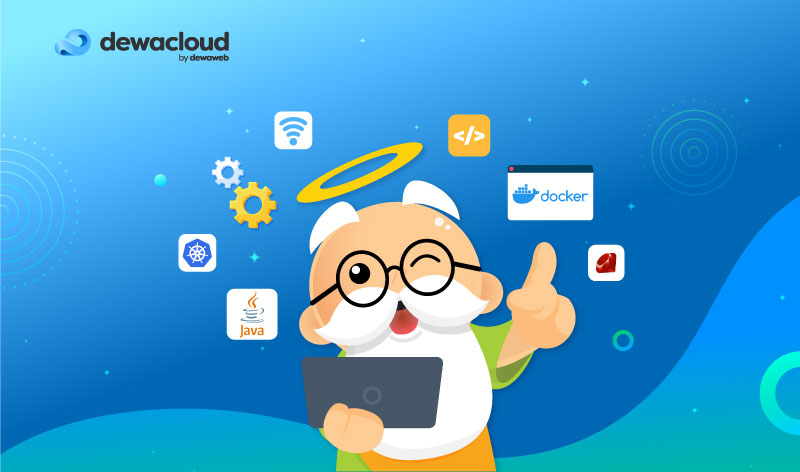


 Berikut ini adalah penjelasan lebih lanjut tentang opsi deployment custom yang ada di Dewacloud.
Berikut ini adalah penjelasan lebih lanjut tentang opsi deployment custom yang ada di Dewacloud.



 Bagian ini berisi beberapa menu, di antaranya:
Bagian ini berisi beberapa menu, di antaranya:


